Pagina de pornire > Imprimare > Imprimarea datelor direct de pe un suport USB flash > Imprimarea directă a fotografiilor de pe un suport USB flash > Imprimarea fotografiilor de pe un suport de stocare USB flash pe aparatul Brother > Imprimarea fotografiilor cu trunchiere automată
Imprimarea fotografiilor cu trunchiere automată
Dacă fotografia este prea lungă sau prea lată pentru a se încadra în spațiul disponibil în macheta selectată, o parte din imagine va fi decupată.
- Din fabricație, această setare este activată. Pentru a imprima întreaga imagine, dezactivați această setare.
- Dacă aţi dezactivat opţiunea [Decupare], dezactivaţi şi opţiunea [Fara margini].
Trunchiere: activat
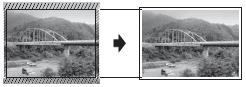
Trunchiere: dezactivat
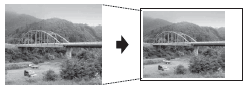
- Introduceți un suport de stocare USB flash în fanta USB.
- Apăsaţi pe .
- Apăsaţi pe
 sau pe
sau pe  pentru a afişa fiecare fotografie. Când fotografia dorită este afişată, apăsaţi pe fotografie şi apoi apăsaţi pe [OK].
pentru a afişa fiecare fotografie. Când fotografia dorită este afişată, apăsaţi pe fotografie şi apoi apăsaţi pe [OK]. - Apăsaţi pe [OK].
- Apăsați pe
 .
. - Apăsaţi pe [Pornit] (sau pe [Oprit]).
- Când aţi terminat, apăsaţi pe
 sau pe [OK].
sau pe [OK]. - Apăsaţi pe [Start].
A fost utilă pagina aceasta?



